Konverter M4R til M4A med hjelp av den beste programvaren
M4R er en filtype som utelukkende brukes til iPhone-ringetoner. Du kan vanligvis kjøpe en M4R fra iTunes. Du vil ikke kunne spille dem på noen spiller eller enhet med mindre iTunes er autorisert. Nå har du lyst til å spille det som du ville spilt MP3-filer. For dette tilfellet må du formatere filen fra M4R til M4A. Les gjennom dette innlegget og få kunnskap om hvordan du får denne jobben gjort.

- Del 1. M4A mot M4R
- Del 2. Hvordan konvertere M4R til M4A enkelt
- Del 3. Hvilken er den beste konverteren fra M4R til M4A
- Del 4. Vanlige spørsmål om M4A til M4R
Del 1. M4A mot M4R
Konvertering av M4R til M4A er ganske enkelt. Før vi går inn i hvordan denne konverteringsprosessen fungerer, la oss lære mer om disse to formatene i detalj.
Hva er M4A-filen?
M4A er en filtype som skal representere den komprimerte lydfilen i MPEG-4-beholderen. Den bruker enten AAC (Advanced Audio Encoding) eller ALAC (Apple Lossless) som kodingsskjema, utviklet som etterfølgeren til MP3. Dette er fordi det kan forbedre lydkvaliteten med samme filstørrelse som en MP3-fil. Det som er så bra med M4A-filen er at den ikke overholder Digital Rights Management-beskyttelsen. Dette betyr at filen er ubeskyttet, i motsetning til M4R. Videre kan du fritt overføre og fleksibelt redigere filen som du vil.
Hva er en M4R fil?
Faktisk er M4A det samme som M4R ettersom vi ser nøye på tapsalgoritmen til de to filnavnsutvidelsene. De tilhører begge MPEG-4-familien og komprimeres ved hjelp av AAC, som komprimerer lydfiler i høy kvalitet samtidig som filstørrelsen reduseres. På den annen side varer M4R vanligvis bare i 40 sekunder. Den bruker også DRM for å beskytte filen mot opphavsrett. Med tanke på hva som utgjør dette formatet, antas det at M4R er en omdøpt fil av M4A.
Gå videre til neste del for å lære hvordan du endrer M4R til M4A.
Del 2. Hvordan konvertere M4R til M4A enkelt
1. Vidmore Video Converter
Den første M4R til M4A-konverteren du kan bruke er Vidmore Video Converter. Dette profesjonelle skrivebordsprogrammet lar deg konvertere fra og til alle populære lyd-/videoformater. I tillegg kan du konvertere filer i batch-modus, slik at du kan laste opp og behandle flere filer effektivt. Du kan også være trygg på at kvaliteten på lyden forblir den samme som originalen. Dessuten kan du justere utgangskvaliteten ettersom den gir deg muligheten til å endre samplingshastigheten, bithastigheten og kanalen. Du vil virkelig finne dette verktøyet verdifullt når du utforsker flere av funksjonene.
Nedenfor er en tydelig instruksjon om hvordan du bruker dette programmet.
Trinn 1. Installer og start appen
Før du bruker appen på enheten din, last den ned først. Det er Windows og Mac Gratis nedlasting knapper. Bare velg etter dine behov. Installer og start appen etterpå.
Trinn 2. Legg til en M4R-fil
Etter det klikker du på I tillegg til signer-knappen eller trykk på Mellomromstasten på datamaskinens tastatur. Det vil åpne en mappe på datamaskinen din, og deretter kan du laste opp en fil. Du kan også dra og slippe filene for å laste opp.
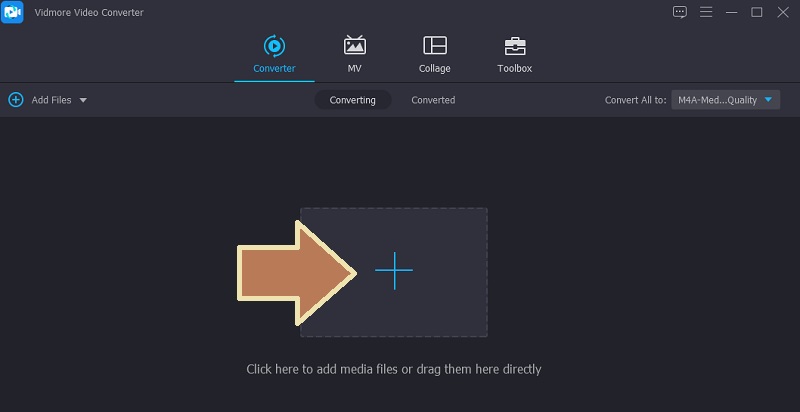
Trinn 3. Velg et filformat
Åpne nå Profil menyen øverst til høyre i grensesnittet. Deretter videre til Lyd kategorien og velg M4A format fra venstre sidepanel. Velg deretter en lydprofil som passer dine preferanser for å fullføre prosessen med å velge et utdataformat.
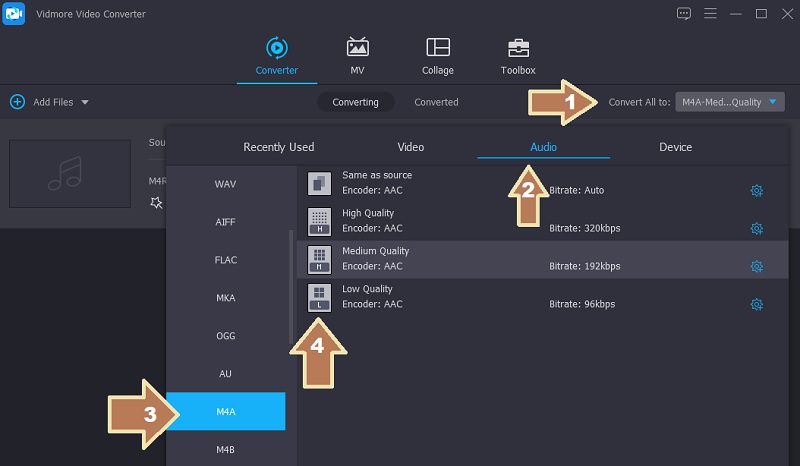
Trinn 4. Initialiser konverteringsprosessen
Etter å ha fulgt trinnene ovenfor, klikk på Konverter alle knappen for å initialisere konverteringsprosessen. Om kort tid skal lydavspillingen være klar. Du kan sjekke de behandlede filene direkte ved å gå til Konvertert fanen på samme side.
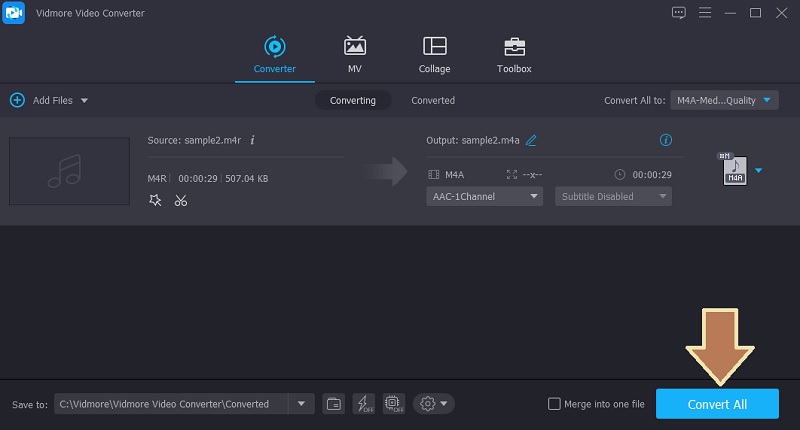
2. FILEZIGZAG
Et annet program som kan hjelpe deg med å konvertere M4R til M4A er FILEZIGZAG. Det tilbyr bekvemmelighet siden det ikke er behov for installasjoner. Du kan få tilgang til nettstedet og konvertere direkte via nettleseren. Den støtter også batchkonvertering og gir støtte for dokumentkonvertering. Du kan imidlertid maksimalt laste opp ti filer per batch. Dette programmet er gratis å bruke og krever ikke at du registrerer deg for en konto. For å demonstrere prosessen for hvordan du konverterer M4R til M4A online, kan du ta en titt på trinnene nedenfor.
Trinn 1. For å starte, besøk programmets nettside og klikk på Søk etter filer for å åpne en filmappe på datamaskinen.
Steg 2. Velg M4R-filen du ønsker å konvertere og velg et utdataformat fra Målformat fall ned.
Trinn 3. Etter det klikker du på Begynn å konvertere knappen, og konverteringsoppgaven vil starte umiddelbart.
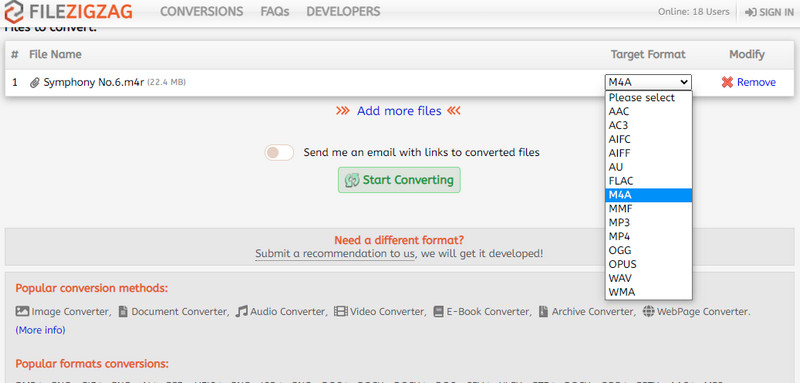
Del 3. Hvilken er den beste konverteren fra M4R til M4A
For å hjelpe deg med å veie hvilket alternativ som er mer passende for dine behov, her er et sammenligningsdiagram som du kan finne nyttig.
| Brukervennlighet | Rask hastighet | Lydkvalitet | Windows og Mac | Støttede konverteringsformater | |
| Vidmore Video Converter | Brukergrensesnittet er intuitivt | Konverterer filer i løpet av sekunder | Holder original kvalitet | Støtter begge operativsystemene | Støtter mange video- og lydformater |
| FILEZIGZAG | Krever ikke mye tid å lære | Avhengig av stabiliteten til internett | Ikke garantert kvalitet etter konvertering | Støtter Mac og Windows | Fungerer for noen få konverteringsformater |
Del 4. Vanlige spørsmål om M4A til M4R
Hvordan spiller du M4R-filer på Windows?
iTunes kommer med en Windows-motpart som lar deg spille av M4R-filer. På den annen side kan du spille M4R-filer opphavsrettsbeskyttet ved å bruke en gratis mediespiller som VLC.
Kan jeg konvertere M4A til iPhone ringetone?
Ja. M4A-filer er også egnet for bruk som ringetoner. Det er bare det at du må formatere den om til M4R.
Hvordan åpner jeg en M4A-fil?
Enhver spiller som kan spille MP4 bør kunne spille av M4A-filer. Som nevnt ovenfor er M4A lydfilen som en MP4 vanligvis inneholder.
Konklusjon
I dette innlegget tilbyr vi de to beste M4R til M4A omformere. Dette inkluderer offline og online metoder. Vidmore Video Converter presenterer et bedre alternativ siden den ikke trenger en internettforbindelse for å behandle filer. I tillegg kommer den med mange støttede formater og verktøy du vil finne nyttige. Uansett velger du mellom de to som passer for dine behov.


